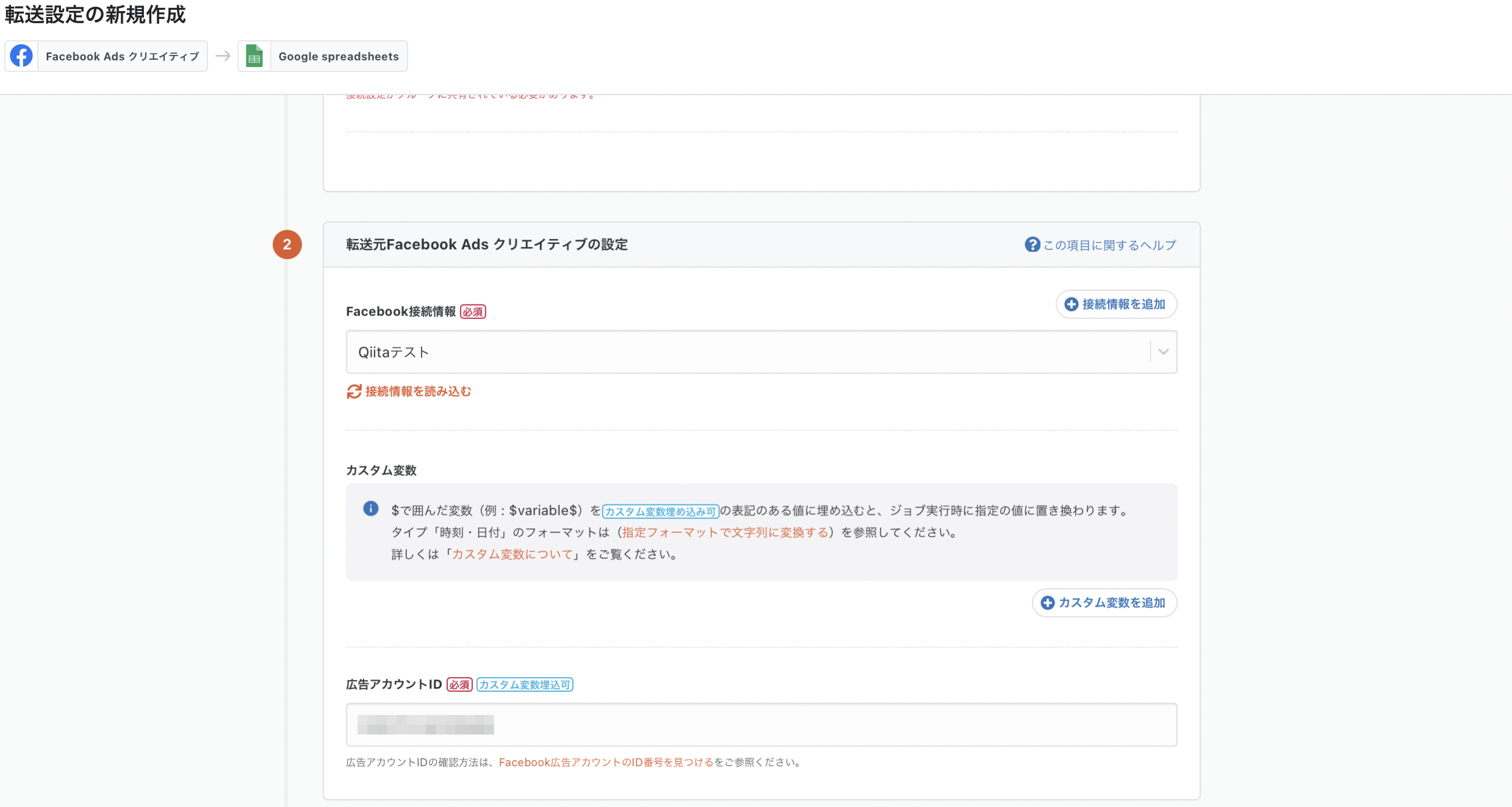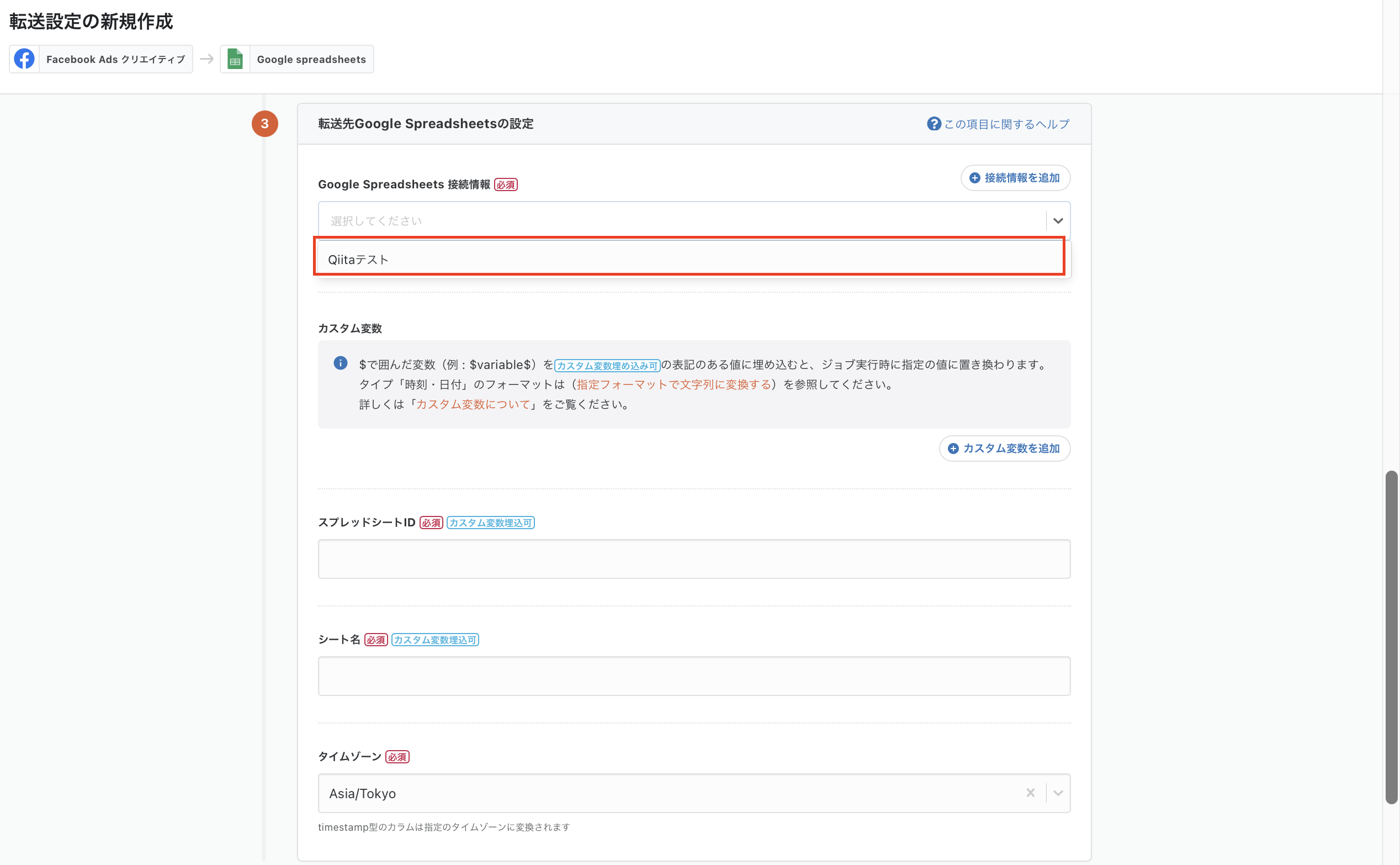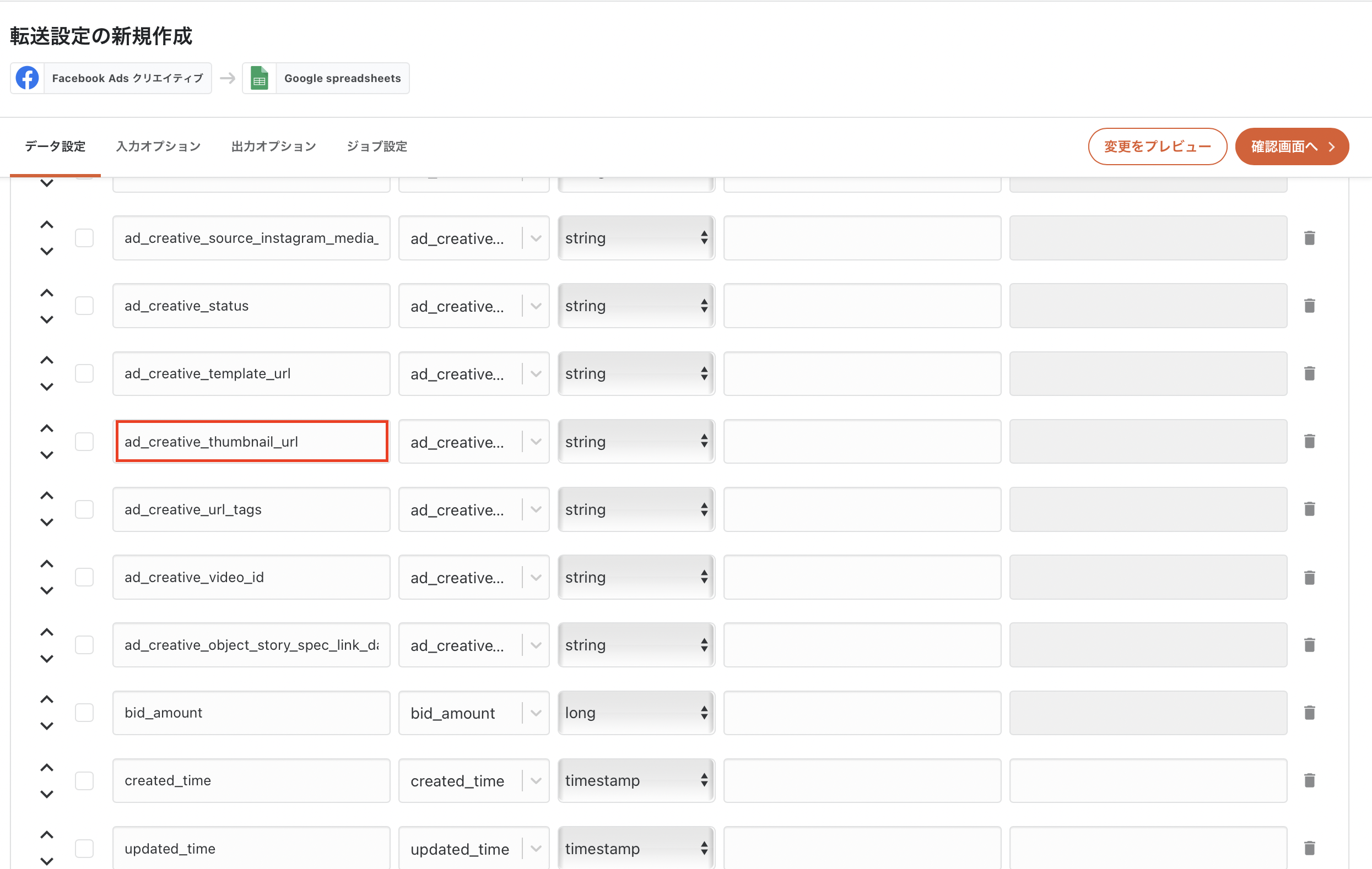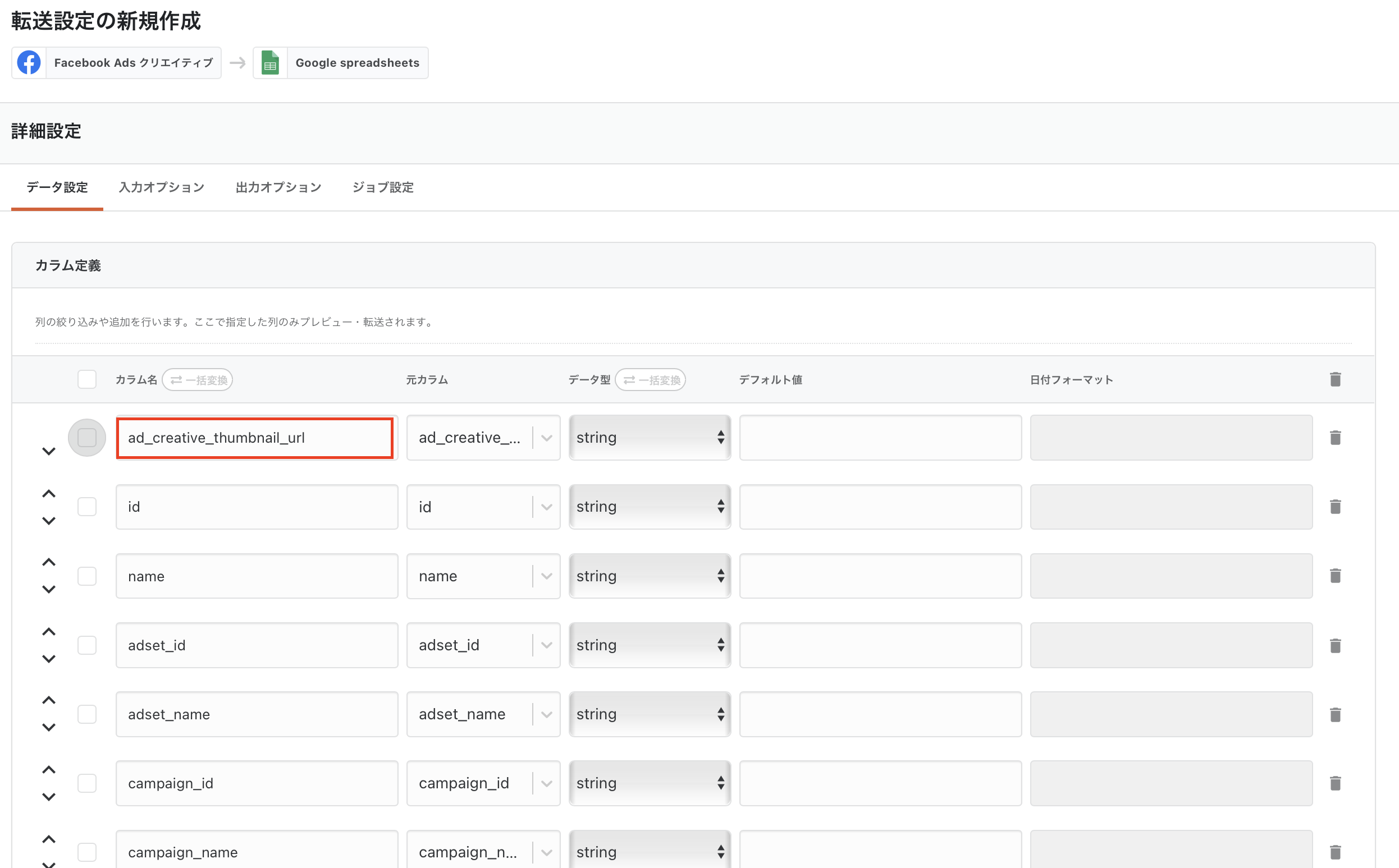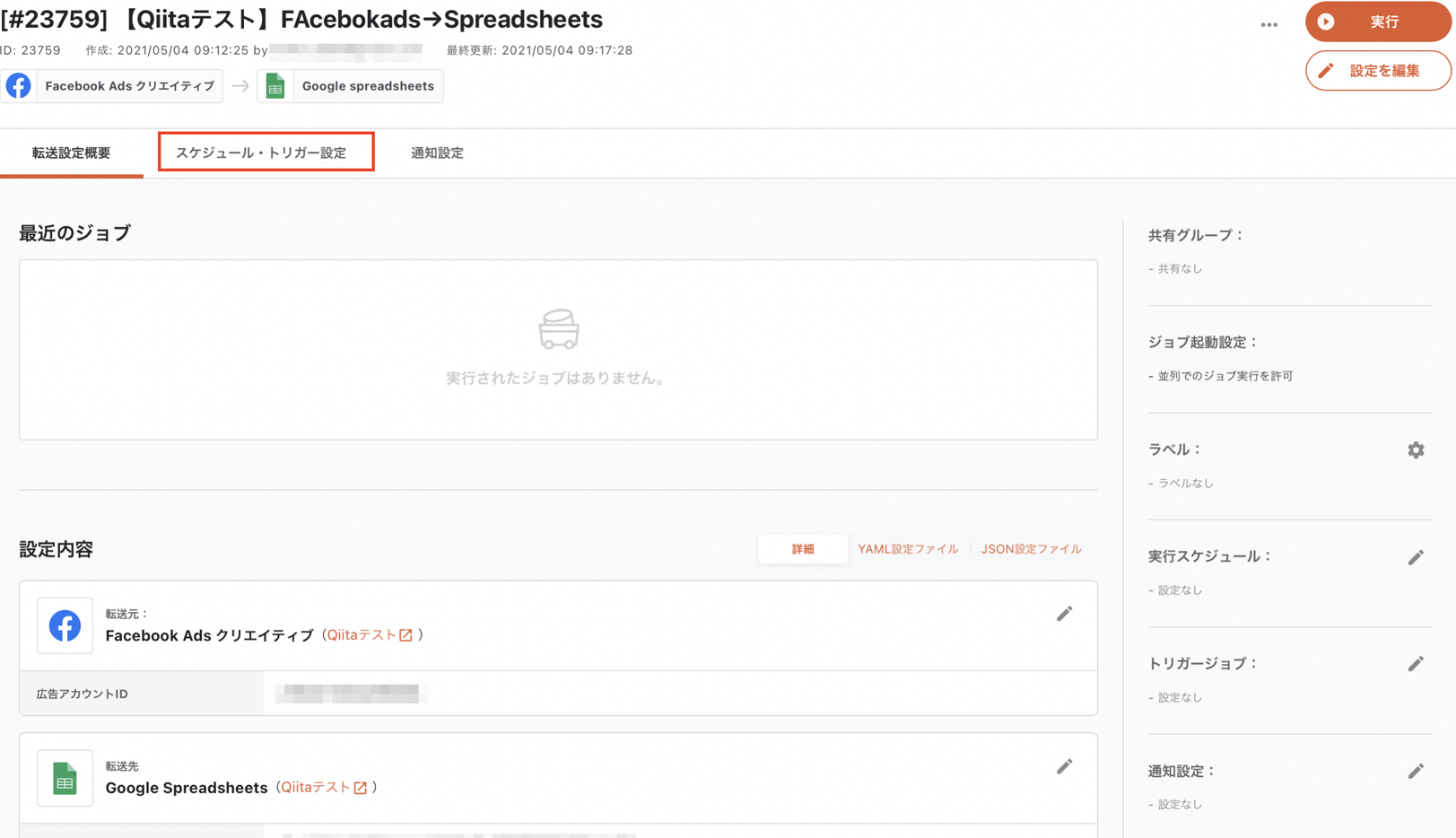概要
FacebookのAPIを利用することで、Facebook広告クリエイティブについてのマスターデータを取得することができます。
今回の記事では、troccoという分析基盤向けデータ統合サービスを使ってスプレッドシートにデータを転送し、クリエイティブレポートを作成していきます。
今回、データの転送手段として採用したtroccoは、Facebook広告クリエイティブの他にも、様々な広告・CRM・DBなどのデータソースにも対応しています。
troccoの使い方まとめ(CRM・広告・データベース他)

ゴール
下のようなFacebook広告クリエイティブのデータを
スプレッドシート上でまとめます。作成後は自動でデータを更新することも可能です。

こんな人におすすめ
・Facebook広告クリエイティブのデータをGoogle Spreadsheetsに転送したい
・Facebook広告クリエイティブのデータを可視化して整理したい
1. troccoでFacebook Ads クリエイティブ→Google Spreadsheetsの転送自動化
1-0. 事前準備
データの転送のためにはtroccoのアカウント・Googleアカウントが必要です。
無料トライアルを実施しているので、事前に申し込み・登録しておいてください!
https://trocco.io/lp/index.html
(申込の際に、この記事を見た旨を記載して頂ければご案内がスムーズに行えます)
1-1. 転送元・転送先を決定
troccoにアクセスして、ダッシュボードから「転送設定を作成」のボタンを押します。
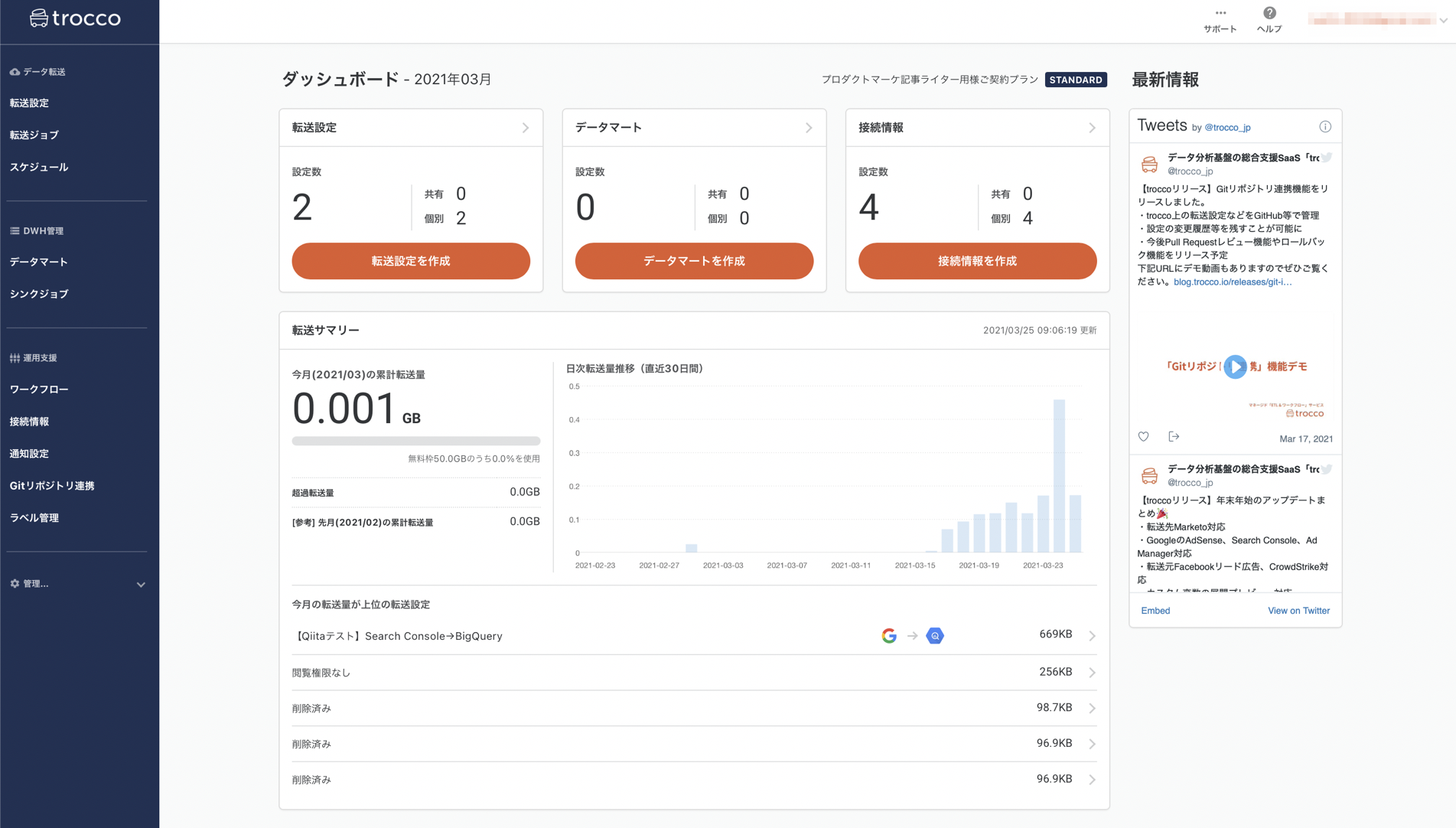
転送元に「Facebook Ads クリエイティブ」を指定し、転送先に「Google Spreadsheets」を選択して転送設定作成ボタンを押します。
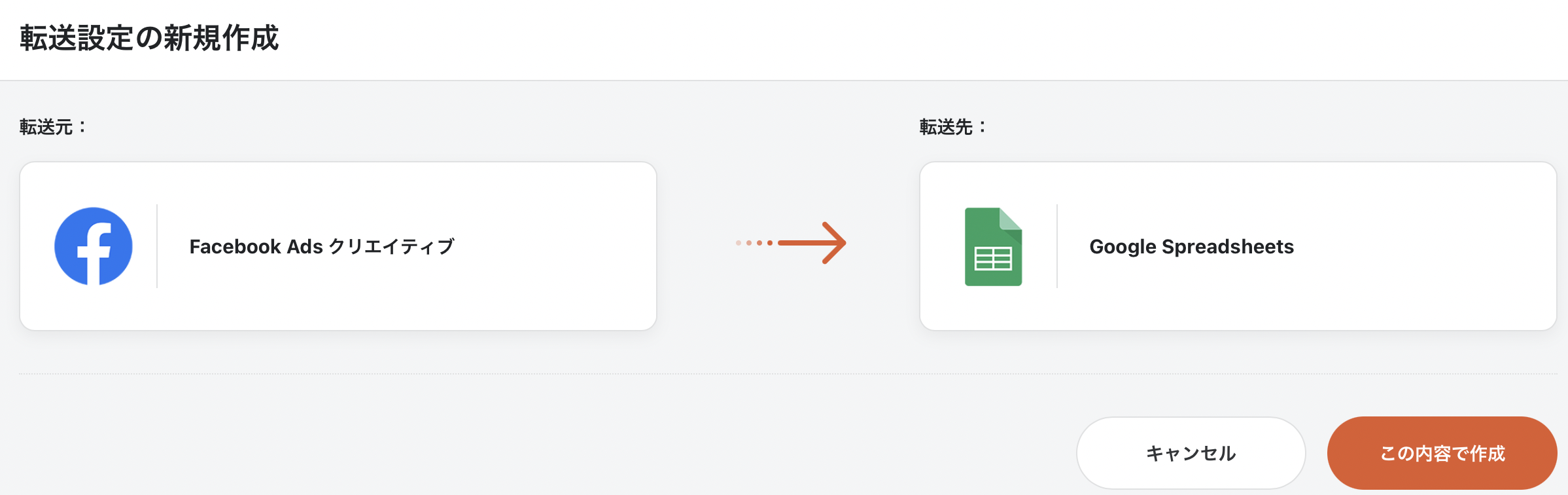
すると設定画面になるので、必要な情報を入力していきます。
1-2.Facebook Ads クリエイティブとの連携設定
あとで見たときに自分で分かるように、転送設定の名前とメモを入力します。
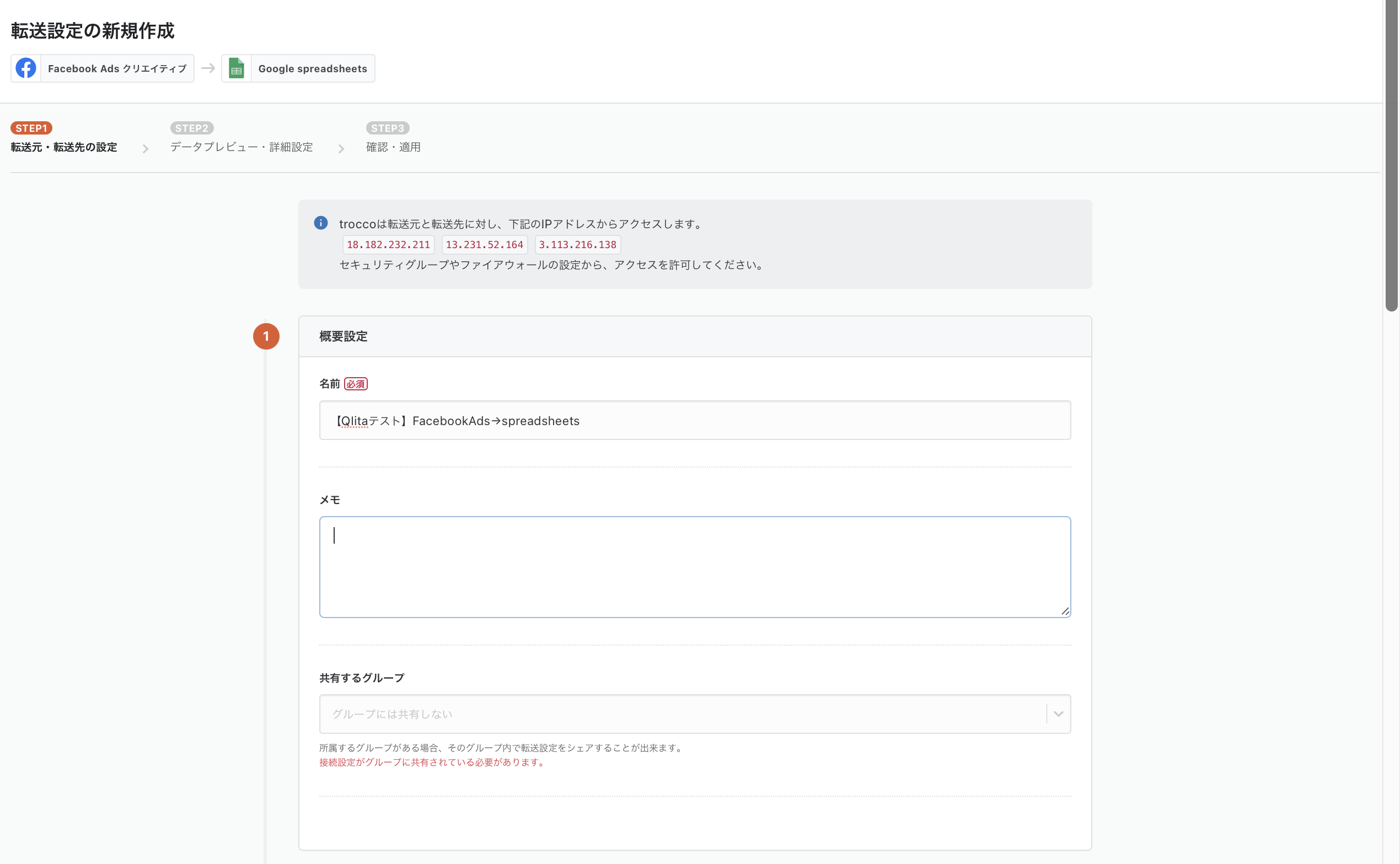
次に「転送元Facebook Ads クリエイティブの設定」内の「接続情報を追加」ボタンを押します。

別のタブでFacebook Ads クリエイティブの接続情報の新規作成画面が開きます。
接続情報を作成するためにFacebookのアカウントと連携する必要があります。
連携ができたら再度転送設定画面に戻り、接続情報の「接続情報を読み込む」ボタンを押すと、先ほど作成した接続情報が選択できるようになります。
1-3.Facebook Ads クリエイティブのデータ抽出設定
次に、取得するデータを設定していきます。
Facebook Ads クリエイティブからデータ抽出するための広告アカウントIDを入力します。
1-4. 転送先Google Spreadsheetsの設定
転送元と同様に設定していきます。Google Spreadsheetsに関してはGoogleアカウントとの連携が必要です。(事前に転送先となるシートを作成しておいてください。)
転送元と同様に先ほど接続した情報が選択できるようになります。
転送先のGoogle SpreadsheetsのスプレッドシートIDとシート名を入力します。
※スプレッドシートIDは転送先のスプレッドシートのIDです。
スプレッドシートのURLは次のような形式となり、「スプレッドシートID」「シートID」の箇所がそれぞれのIDとなります。
https://docs.google.com/spreadsheets/d/スプレッドシートID/edit#gid=シートID
これで入力は完了です。接続テストをして問題がなければ、「次のステップへ」をクリックし確認作業に進みましょう。
1-5. データのプレビュー
少し待つと、転送元のデータがプレビューされます。Facebook Ads クリエイティブから取り込んだデータが表示されているのが確認できます。

データが正常に転送できていることを確認できました。
ここでクリエイティブレポートの作成のために「ad_creative_thumbnail_url」を一番左の列に移動します。
「ad_creative_thumbnail_url」を一番左の列に移動されていることが確認できました。
次に転送設定の一覧から作成した設定を選び「スケジュール・通知設定」に進みます。
1-6. スケジュール・通知設定
「スケジュール・トリガー設定」タブを開きます。
「スケジュールを追加」ボタンを押すと、以下の画像のような入力欄が出てきます。ここで実行スケジュールを設定することで、転送を定期的に実行し自動化することが出来ます。
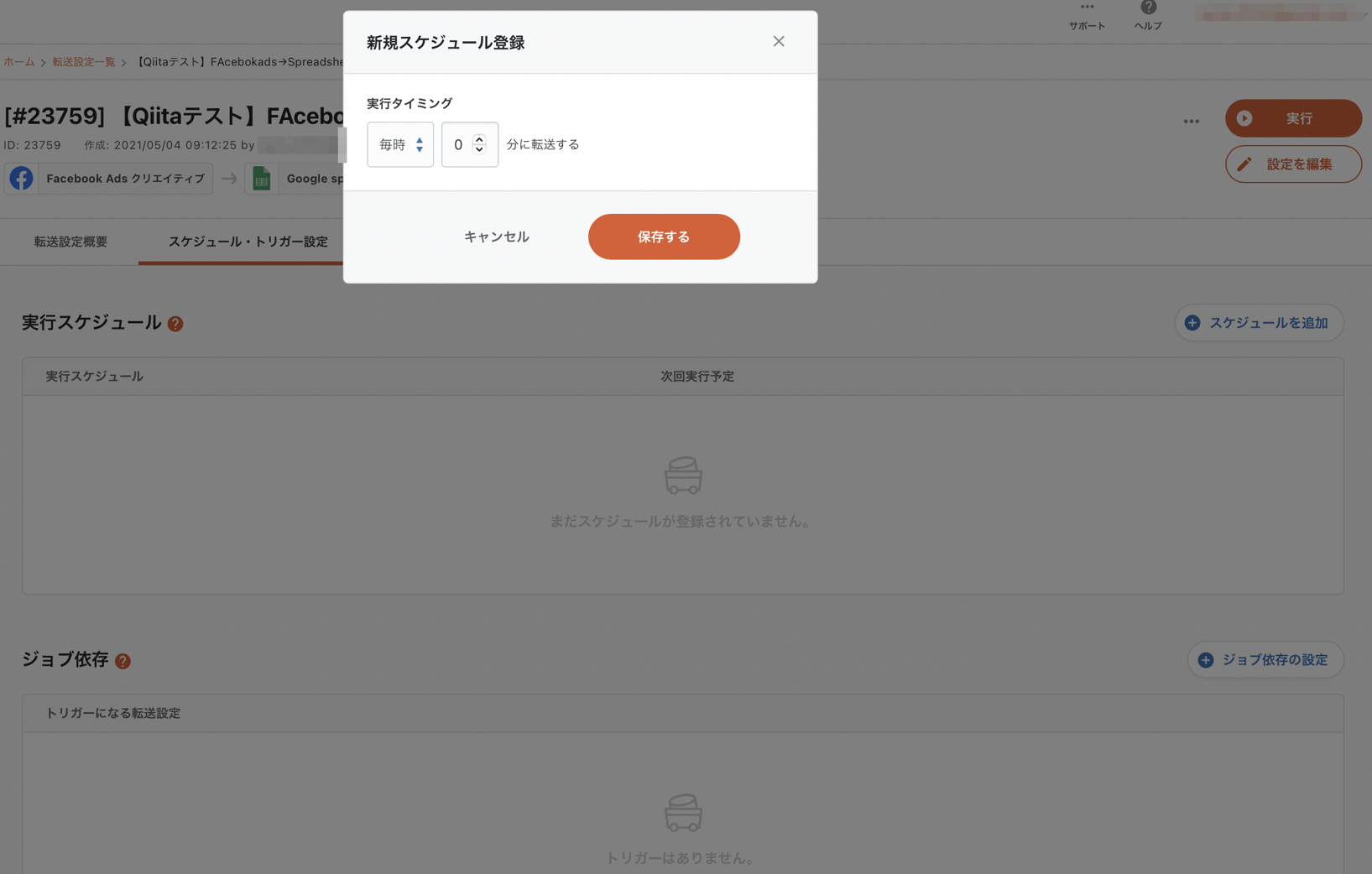
1-7. データ転送ジョブの実行
設定は以上です。最後に、手動で転送ジョブを実行し、Google Spreadsheetsにデータを送ります。
手動で実行する場合はジョブ詳細画面の「実行」ボタンを押します。

これで転送は完了です!
データがきちんと送られているか スプレッドシート上で確認してみます。

転送されていることが確認できました!
2. Google Spreadsheetsで広告クリエイティブレポートを作成する
まとめ
いかがでしたでしょうか。troccoを使うと、Facebook Ads クリエイティブのデータを自動でGoogle BigQueryにまとめていくことができるほか、100万規模の大きなデータから小さなデータまで複雑なコーディングをせずtroccoの画面上の設定のみでデータの転送が可能になります。
実際に弊社サービスのtroccoにおいても、マーケティングKPI等をこのような流れで収集・分析しています。
ぜひ広告データ分析の際にはご活用ください。
https://trocco.io/lp/index.html
実際に試してみたい場合は、無料トライアルを実施しているので、この機会にぜひ一度お試しください。(申込時に、この記事を見た旨を記載して頂ければスムーズにご案内することができます)
その他にも広告やデータベースなど、様々な分析データをETL・転送した事例をまとめました。
troccoの使い方まとめ(CRM・広告・データベース他)